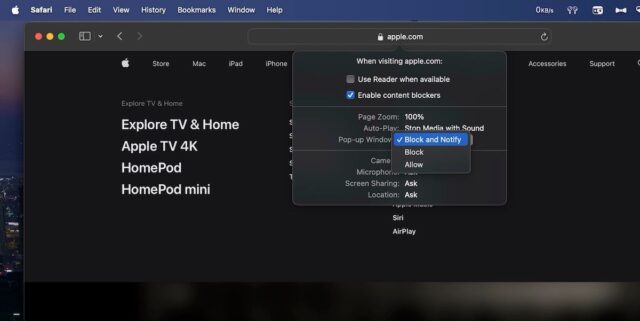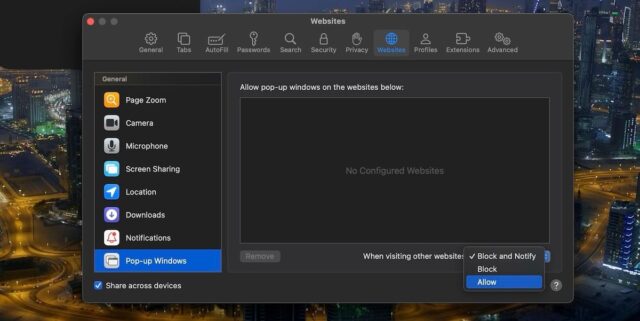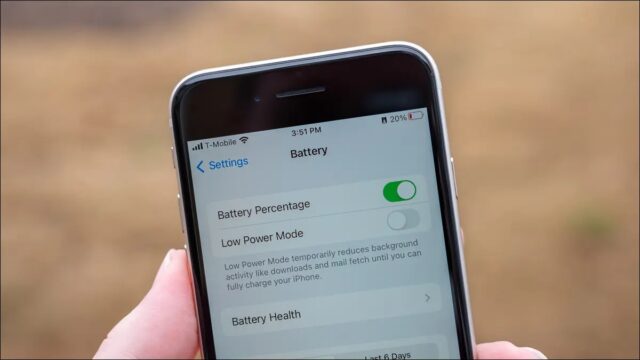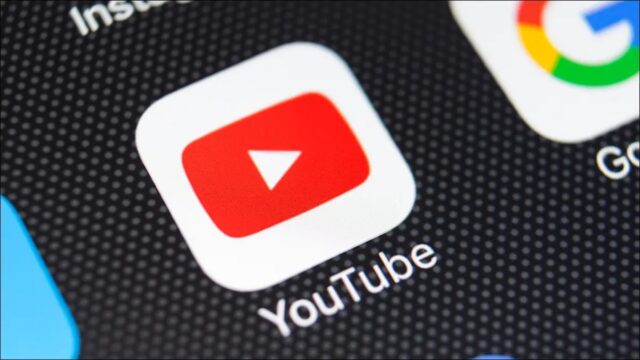سافاری به طور پیش فرض تمام پنجره های پاپ آپ را غیر فعال می کند که ایدهآل نیست زیرا هنگام بازدید از سایت های قدیمی با مشکلاتی مواجه خواهید شد. با نحوه فعال کردن Pop-Up در سافاری مک همراه باشید.
قابلیت بستن پنجره های بازشو در سافاری به صورت خودکار یکی از ویژگی های سافاری است. با این حال، مواقعی وجود دارد که باید پنجره های بازشو را در مک باز کنید. بنابراین، ما توضیح خواهیم داد که نحوه فعال کردن Pop-Up در سافاری مک چگونه است.
نحوه فعال کردن Pop-Up در سافاری مک
می توانید پنجره های پاپ آپ را برای همه سایت ها یا یک سایت خاص در سافاری فعال کنید. ما به شما نشان خواهیم داد که چگونه هر دو را انجام دهید، اما اگر از مرورگر دیگری استفاده می کنید، ممکن است به راهنمای گسترده ای در مورد نحوه اجازه دادن به پنجره های بازشو در مک به طور کلی نیاز داشته باشید.
نحوه فعال کردن Pop-Up در یک سایت
فعال کردن پاپ آپ برای سایتی که به طور مکرر از آن بازدید می کنید بسیار آسان است. نحوه فعال کردن Pop-Up در سافاری مک را در مراحل زیر می بینید:
۱- سایت را باز کنید.
۲- روی URL در نوار آدرس کنترل کنید و تنظیمات [Website URL] را از منوی زمینه انتخاب کنید.
۳- سپس روی منوی کشویی کنار Pop-up Windows کلیک کنید و Allow را انتخاب کنید.
از این پس، سافاری به پنجره های پاپ آپ در سایت خاص اجازه می دهد.
نحوه فعال کردن Pop-Up در همه سایت ها
به همین ترتیب، می توانید پنجره های پاپ آپ را برای همه سایت هایی که در Safari به آنها دسترسی دارید فعال کنید. این مراحل را دنبال کنید:
۱- Safari را باز کنید و روی Safari > Settings از منو بار کلیک کنید.
۲- در پنجره ای که باز می شود، به زبانه Websites بروید.
۳- Pop-up Windows را از منوی جانبی سمت چپ انتخاب کنید.
۴- روی منوی کشویی کنار When visiting other websites در پایین، سمت راست کلیک کنید و Allow را انتخاب کنید.
چه زمانی باید پنجره های بازشو را فعال کنید؟
اگرچه پاپ آپ ها بیشتر برای تبلیغات آزاردهنده استفاده می شوند، برخی از سایت های قانونی از پاپ آپ ها استفاده می کنند. به عنوان مثال، برخی از سایت ها از پنجره های پاپ آپ برای پرداخت استفاده می کنند تا کاربر بتواند بدون خروج از صفحه فعلی، پرداخت را پردازش کند. آنها همچنین برای تسهیل تعاملات خدمات مشتری استفاده می شوند.
همچنین ممکن است برای استفاده از ویژگی های خاص در برخی از سایت ها به پنجره های پاپ آپ نیاز داشته باشید. این می تواند در مورد استفاده از سایت های کمتر مدرن باشد. با این حال، به طور پیش فرض، خواهید دید که سافاری تمام پنجره های پاپ آپ را غیر فعال می کند. صرف نظر از اینکه چند بار روی یک دکمه کلیک می کنید، پاپ آپ ظاهر نمی شود.
خوشبختانه، اکنون راههای بهتری برای کنترل نحوه عملکرد پنجره های بازشو در Safari در iPhone، iPad و Mac دارید. با این وجود، تنها زمانی باید به پنجره های بازشو در سافاری اجازه دهید که از امنیت و حریم خصوصی سایت اطمینان داشته باشید. همچنین، قبل از ادامه، باید جنبه های مختلف اجازه دادن به پنجره های بازشو در مرورگر را بررسی کنید.
تنظیمات پاپ آپ ها را تغییر دهید
نحوه فعال کردن Pop-Up در سافاری مک را دیدید. همانطور که می بینید، اجازه دادن پاپ آپ برای همه سایت هایی که در Safari بازدید می کنید بسیار آسان است. در حالی که خطراتی دارد، اجازه دادن به پنجره های پاپ آپ در سافاری کار آسانی است. همانطور که گفتیم، هنگام برخورد با سایت های قدیمی یا آنهایی که گزینه های ورود به سیستم Google را دارند، مفید خواهد بود. اگر توسعه دهنده هستید، این گزینه در تست کردن نیز به شما کمک می کند.
نحوه فعال کردن Pop-Up در سافاری مک به این ترتیب است. آموزش های بیشتر سافاری را در نحوه مدیریت تب های باز سافاری مک ببینید.